PhpMyAdmin es una herramienta de administración de código abierto basada en la web que se utiliza para administrar e instalar tecnologías web en servidores web, y es comúnmente utilizada por los servicios de alojamiento web más populares.
La aplicación PhpMyAdmin es una excelente adición a cualquier servidor web Ubuntu Linux, ya que hace que el cuidado de tareas como la administración de bases de datos, la instalación de aplicaciones y otras tareas sea muy fácil.
En esta guía, le mostraremos cómo instalar PhpMyAdmin en un servidor Linux que ejecuta Ubuntu 18.04 LTS. Sin embargo, estas instrucciones de instalación también deberían funcionar con 19.04, 19.10 y otras versiones del sistema operativo.
Actualice Ubuntu 16.04 LTS / 14.04 LTS
El software PhpMyAdmin es compatible con versiones anteriores de Ubuntu. Aún así, debe tenerse en cuenta que estas versiones anteriores probablemente no tendrán las características más nuevas como 18.04 LTS u otras versiones modernas del sistema operativo. Por lo tanto, si nunca ha instalado PhpMyAdmin en Ubuntu Server pero desea hacerlo, debe actualizar de antemano.
Nota: asegúrese de hacer una copia de seguridad de todos los datos y archivos de configuración importantes para su sistema operativo antes de intentar actualizar. Es mejor estar preparado en caso de que ocurra un accidente durante el proceso de actualización.
La actualización de 16.04 LTS o 14.04 LTS a Ubuntu 18.04 LTS es un proceso complicado. Si está familiarizado con el proceso de actualización, inicie sesión en su servidor a través de la línea de comando y ejecute el comando do-release-upgrade .
Si no está familiarizado con cómo actualizar Ubuntu Server, ¡no se preocupe! Tenemos una guía detallada sobre cómo puede tomar su versión actual y actualizarla con facilidad .
Instalar un servidor web
PhpMyAdmin es tecnología web. Para ejecutar esta tecnología web en su sistema operativo Ubuntu Server, debe tener un servidor web ya configurado y listo para funcionar.
Si está buscando en PhpMyAdmin, es posible que ya tenga un servidor web configurado en Ubuntu. Sin embargo, no todos lo hacen, por lo que en esta sección de la guía, le mostraremos cómo configurar un servidor web en Ubuntu rápidamente.
El servidor web en el que nos centraremos en esta guía es Apache. ¿La razón? En Ubuntu, configurar el servidor web Apache es increíblemente simple, lo que significa que incluso los nuevos usuarios de Linux no tendrán problemas para que funcione.
Para iniciar la instalación de Apache en el servidor Ubuntu, ingrese el siguiente comando en la terminal de su servidor Ubuntu.
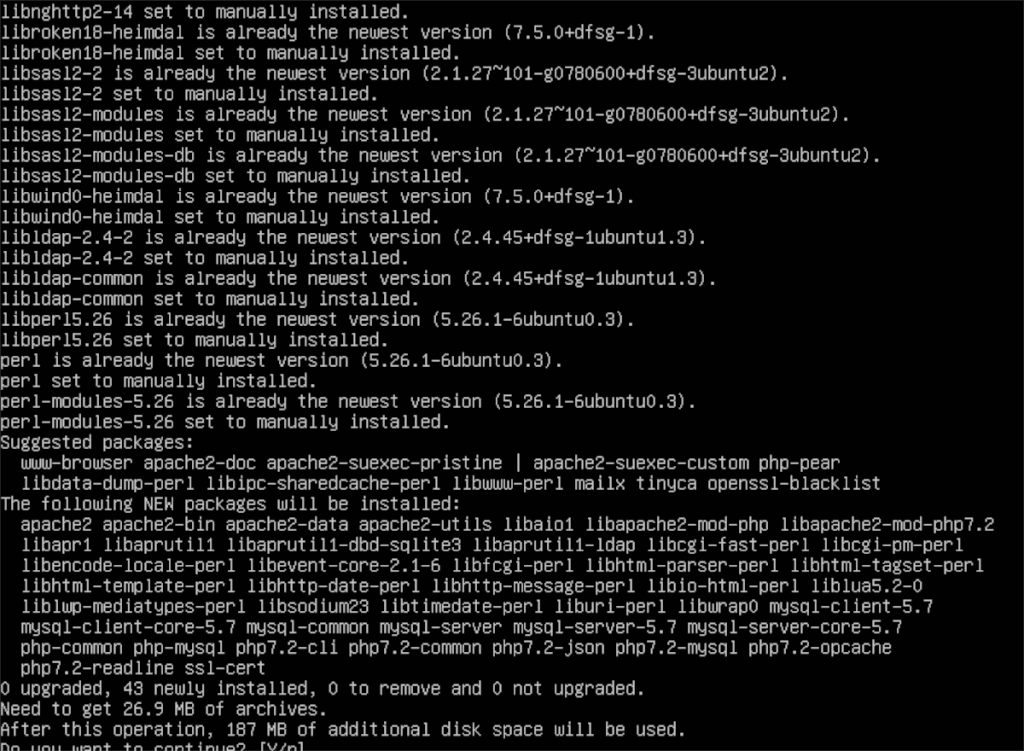
sudo apt instalar el servidor de la lámpara ^
Deje que se ejecute el comando anterior e instalará todo, desde el servidor web Apache hasta MySQL y PHP. Cuando el comando finalmente termina de instalar todo, puede confirmar que su servidor web Apache se está ejecutando con el comando systemctl .
systemctl estado apache2
Si el servidor web se está ejecutando correctamente, verá un texto verde que dice "activo (en ejecución)". Si no ve este mensaje, reinicie el servidor y vuelva a ejecutar el comando de estado.
PhpMyAdmin en Ubuntu Server 18.04 LTS
La instalación de PhpMyAdmin en Ubuntu Server no es un proceso complicado gracias al arduo trabajo de los desarrolladores del sistema operativo. Todo está disponible y listo para instalar a través de los repositorios de software tradicionales de Ubuntu. Para iniciar el proceso de instalación, siga las instrucciones paso a paso a continuación.
Paso 1: antes de instalar PhpMyAdmin en Ubuntu Server 18.04 LTS, debe ejecutar una actualización para actualizar las fuentes del software y ver si hay actualizaciones de software pendientes que estén listas para instalarse.
Con el comando de actualización , busque actualizaciones.
actualización de sudo apt
Luego, instale los parches de software pendientes en su servidor Ubuntu con el comando de actualización . Asegúrese de utilizar el modificador de línea de comandos " y ", ya que permitirá que el comando instale automáticamente todo.
actualización de sudo apt -y
Paso 2: Siguiendo el proceso de actualización / actualización para Ubuntu 18.04 LTS, podrá instalar PhpMyAdmin, así como las otras dependencias de paquetes que se requieren para ejecutar el software (php-mbstring y php-gettext).
Con el comando apt install , obtenga el último paquete PhpMyAdmin instalado en su servidor Ubuntu. Una vez más, asegúrese de utilizar el conmutador de línea de comandos "y" para instalar automáticamente todo.
sudo apt instalar phpmyadmin php-mbstring php-gettext
Paso 3: Al instalar los paquetes PhpMyAdmin en su servidor Ubuntu, verá una ventana emergente. Esta ventana emergente dice: "Elija el servidor web que debe configurarse automáticamente para ejecutar phpMyAdmin".
Seleccione "apache2" en la lista, ya que ese es el servidor web que se instaló anteriormente. Luego, resalte la opción “OK” y presione Enter para continuar.
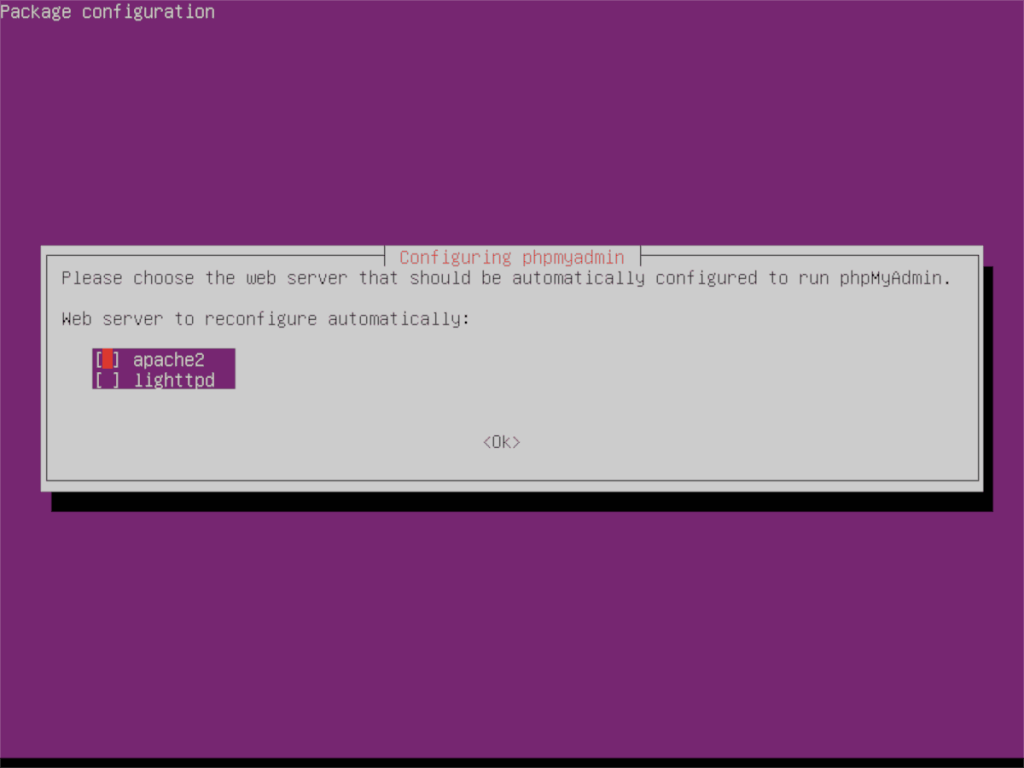
Paso 4: Después de seleccionar un servidor web, PhpMyAdmin le mostrará otro mensaje. Este mensaje dice: “El paquete phpmyadmin debe tener una base de datos instalada y configurada antes de que pueda usarse. Esto se puede manejar opcionalmente con dbconfig-common ”.
Si domina las bases de datos en Ubuntu Server, no dude en seleccionar la opción "No" y configurarla más tarde. De lo contrario, elija la opción "Sí" para que el instalador lo haga automáticamente.
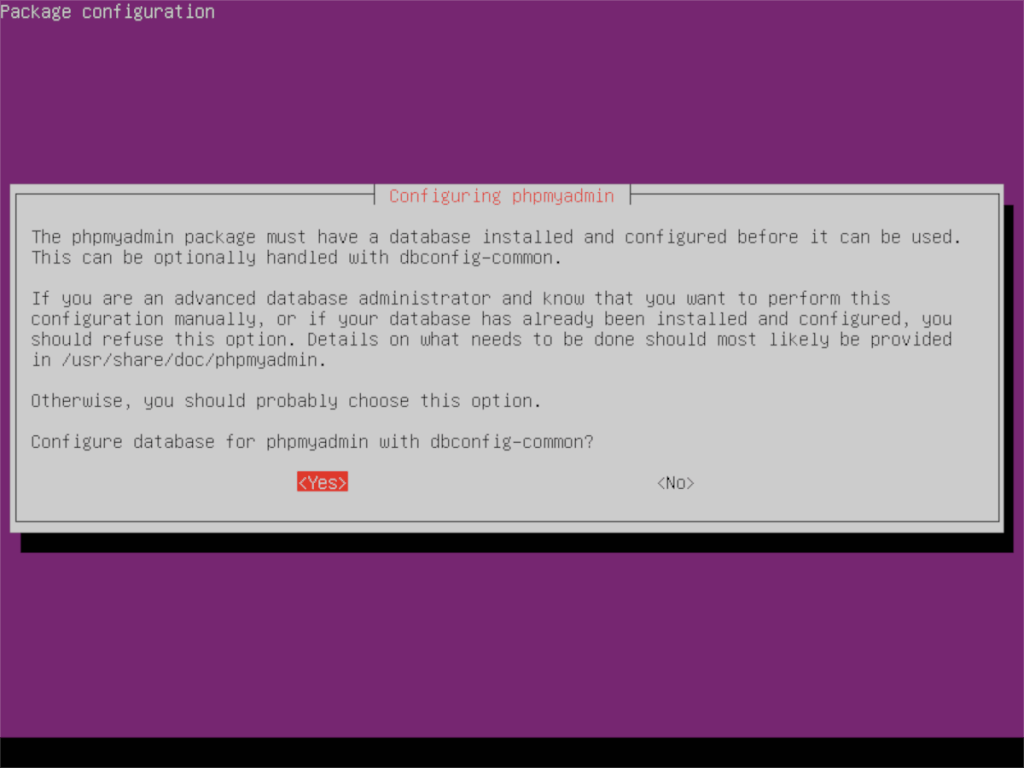
Paso 5: Después de decirle a PhpMyAdmin que cree la base de datos, debe proporcionar una contraseña de aplicación. En el mensaje, escriba una contraseña segura y fácil de recordar.
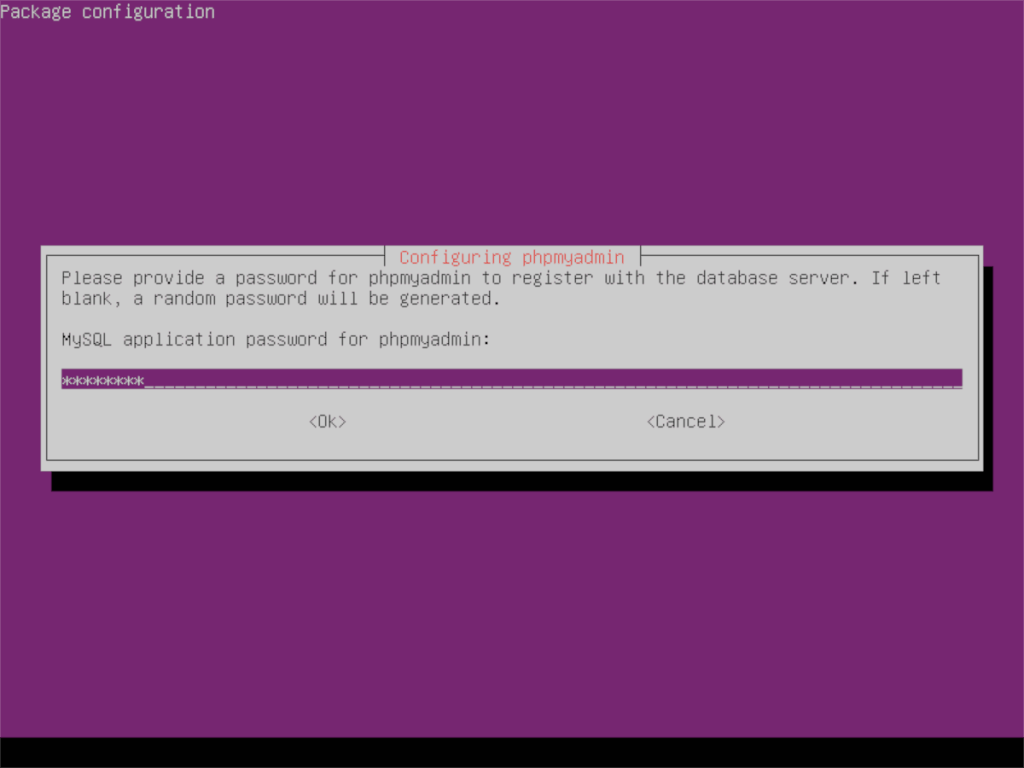
Al agregar una contraseña a la base de datos, el instalador de PhpMyAdmin finalizará la instalación. Cuando haya terminado, podrá acceder a la aplicación PhpMyAdmin apuntando su navegador web favorito a la URL a continuación.
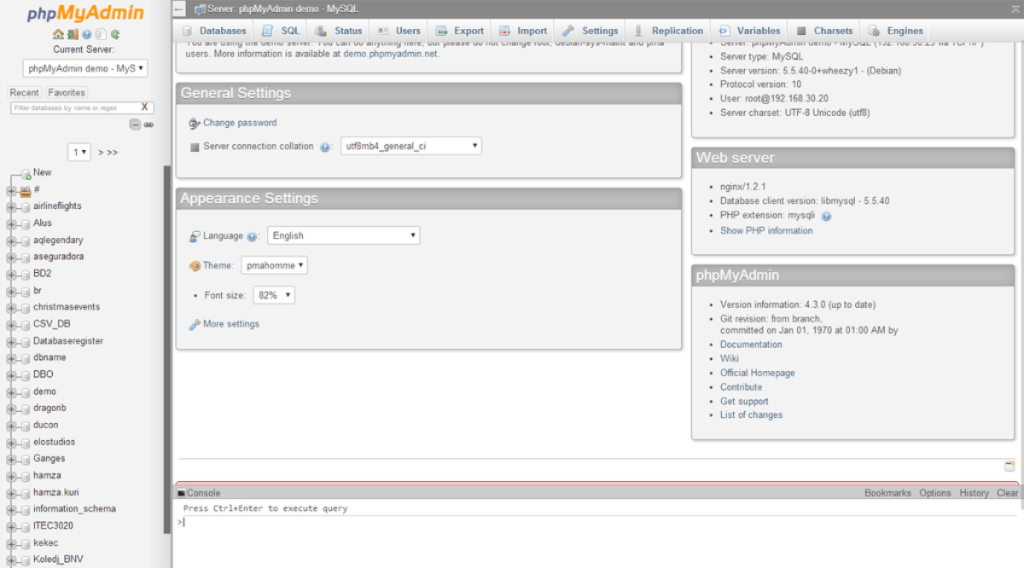
https: // servidor-ip-o-nombre-de-host / phpmyadmin

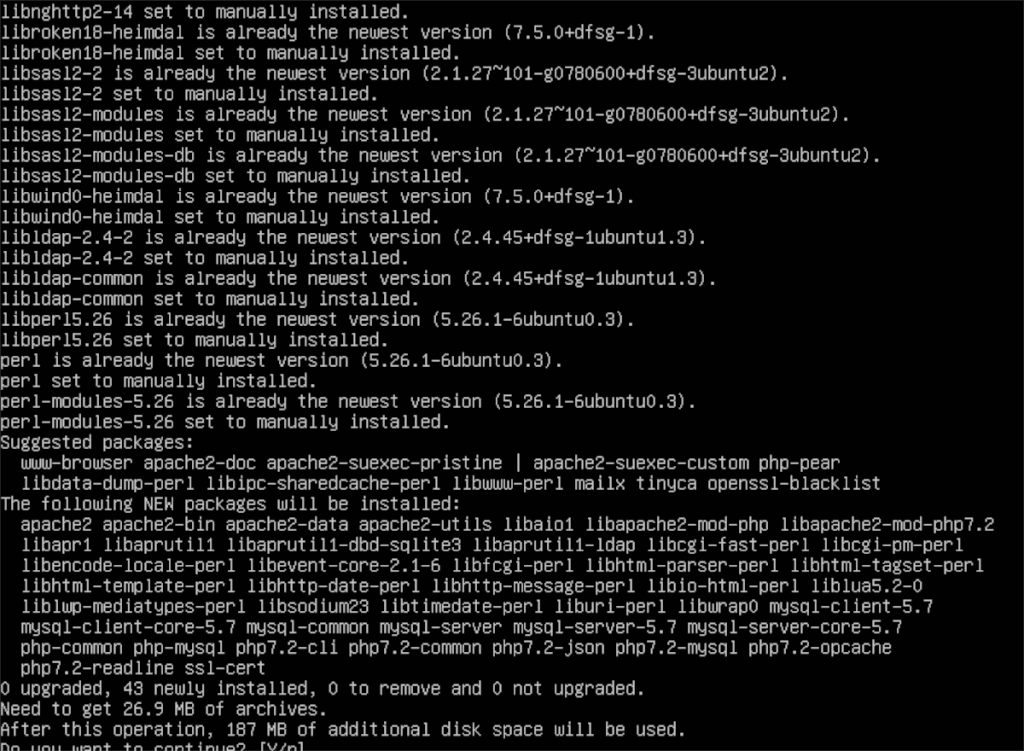
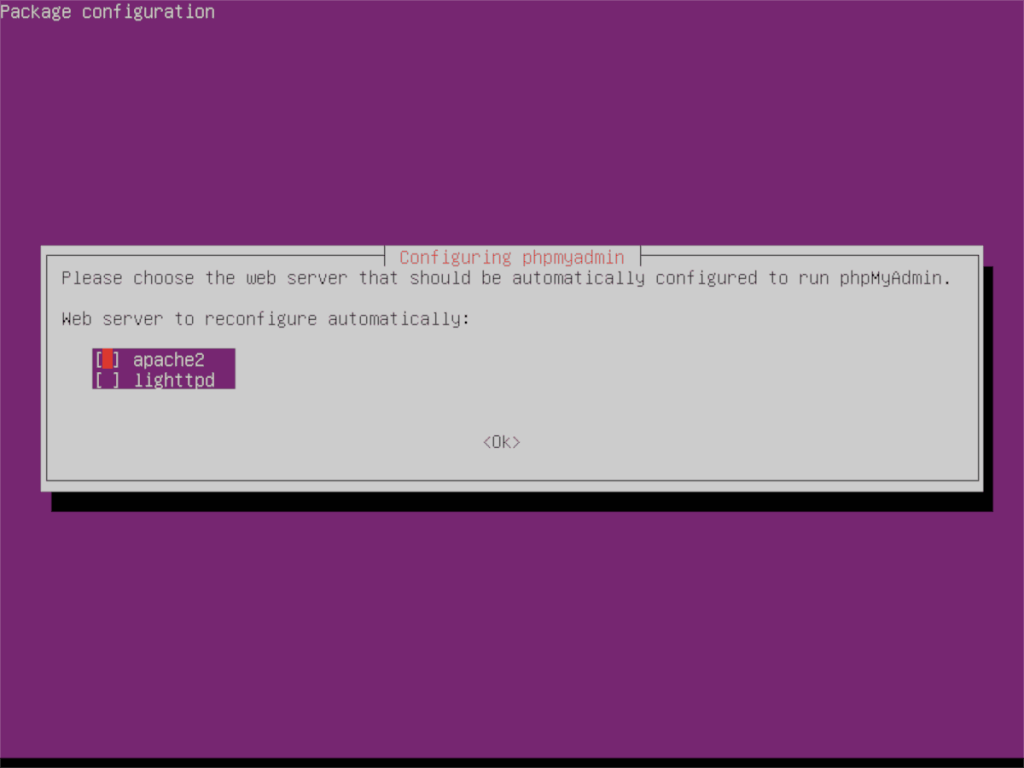
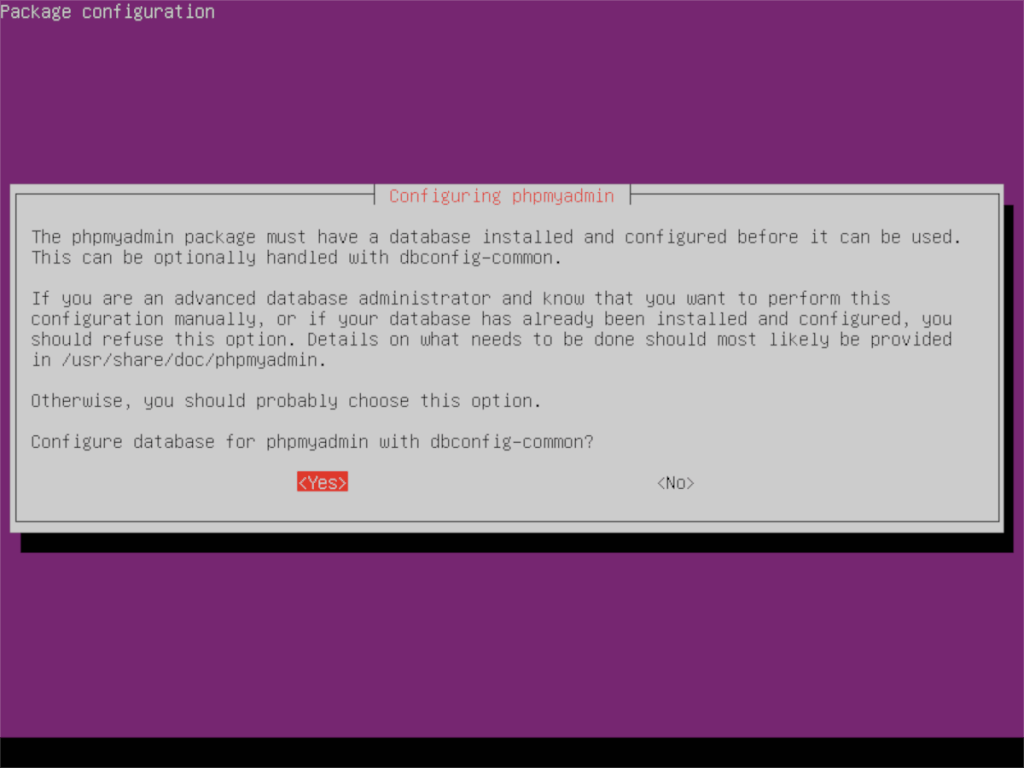
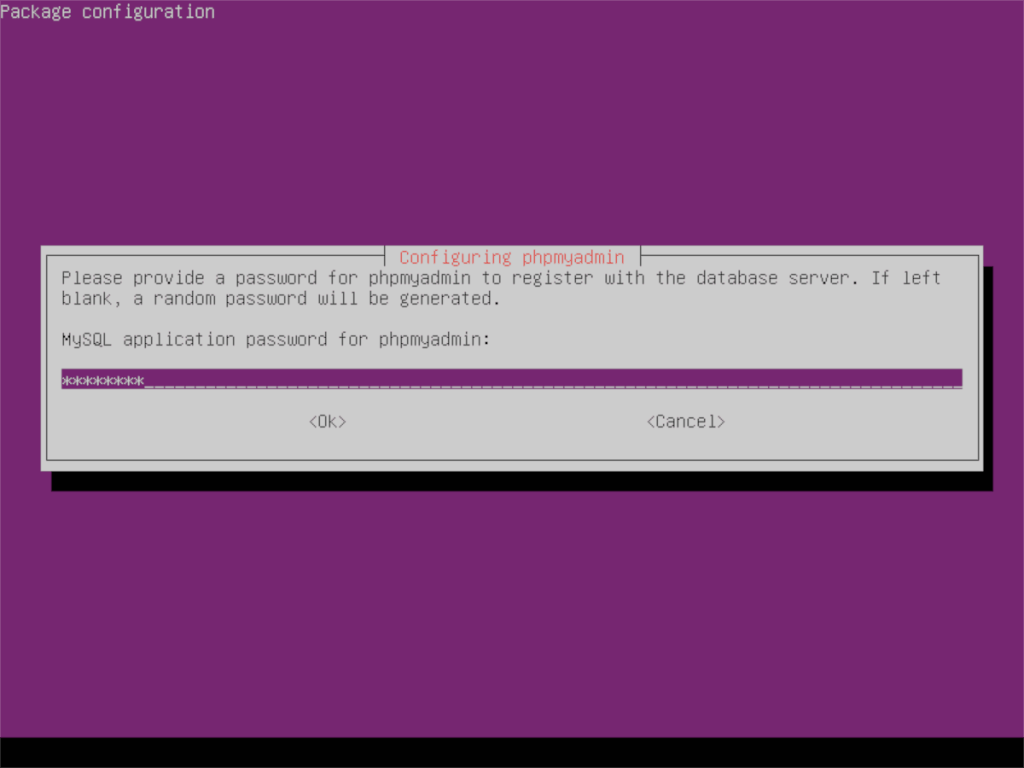
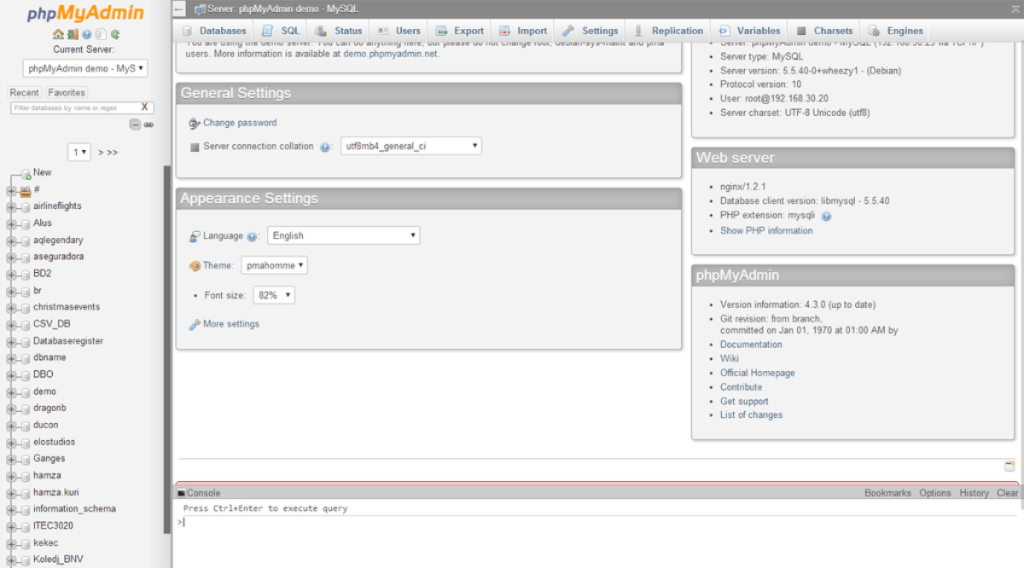





![Cómo recuperar particiones y datos del disco duro perdidos [Guía] Cómo recuperar particiones y datos del disco duro perdidos [Guía]](https://tips.webtech360.com/resources8/r252/image-1895-0829094700141.jpg)


